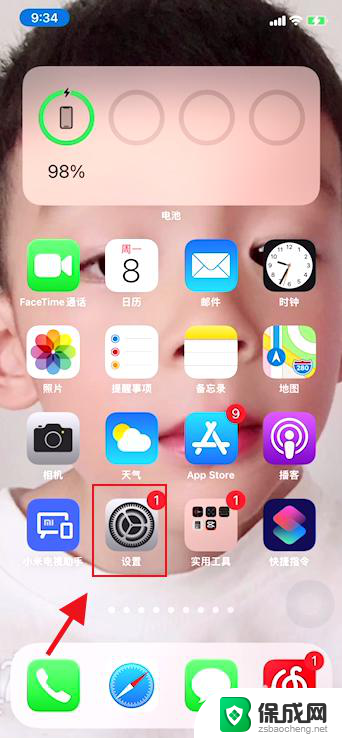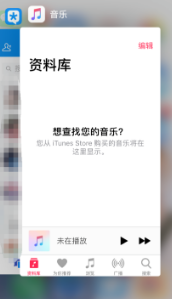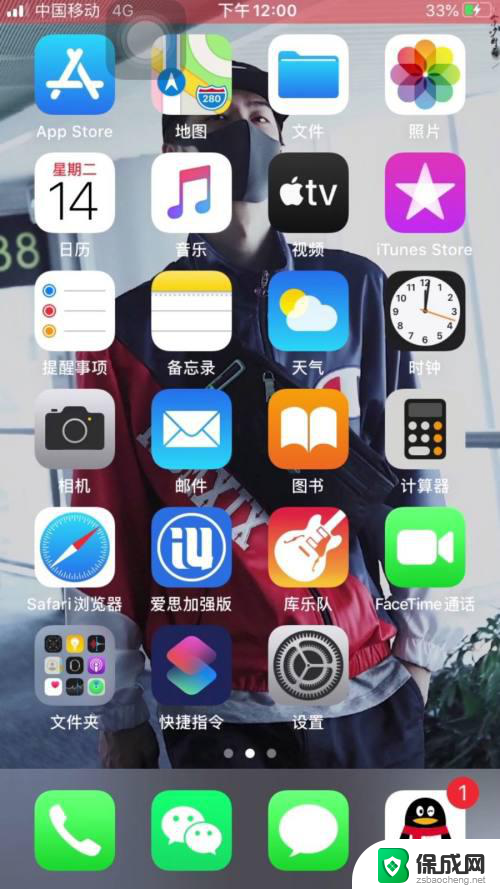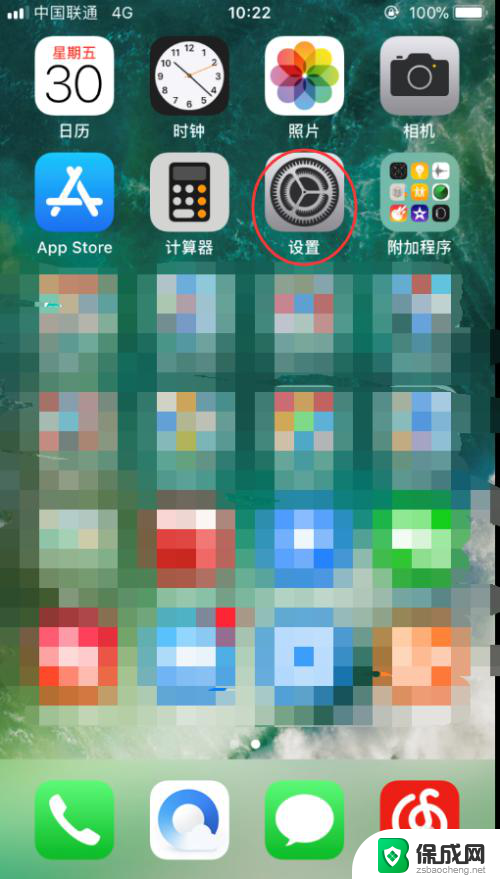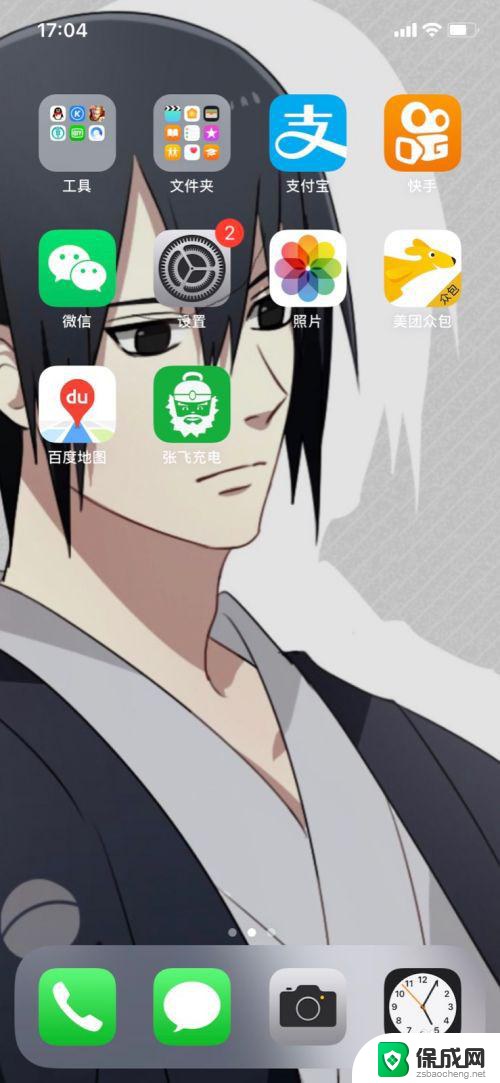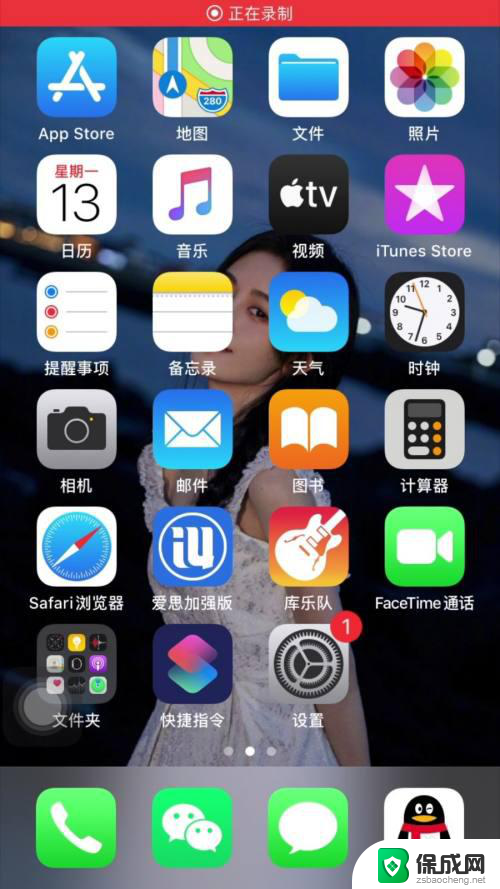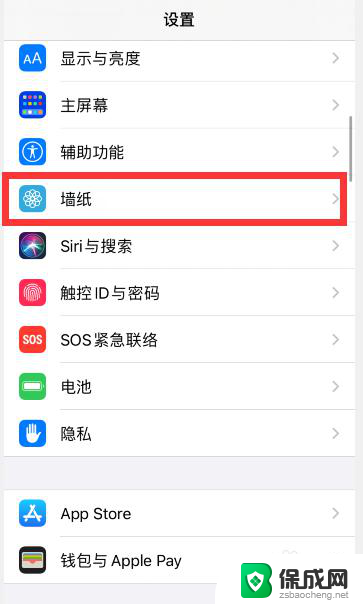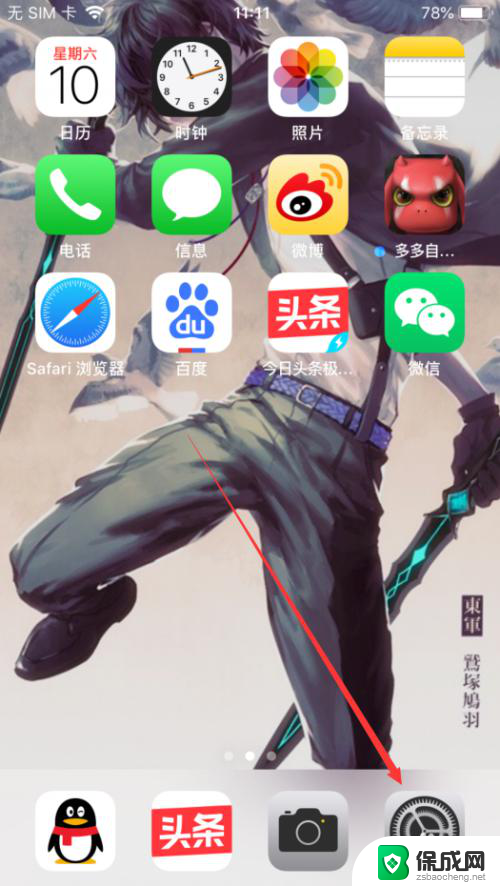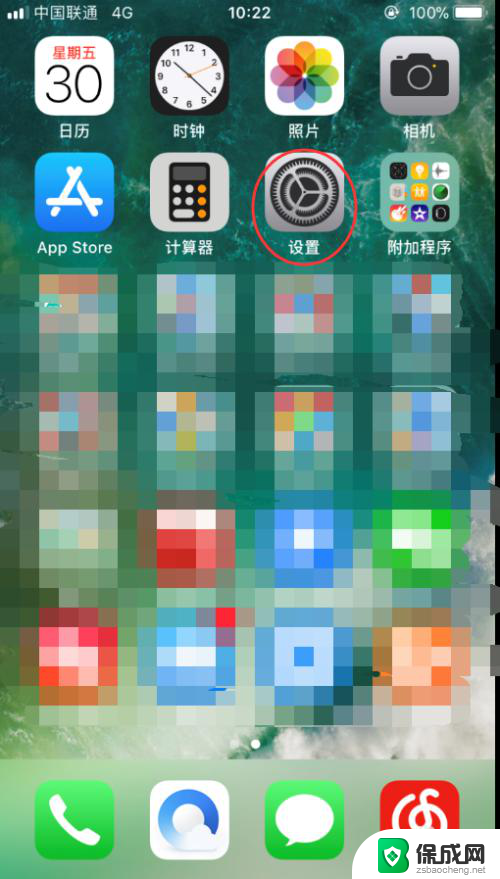苹果屏幕锁怎么关闭 怎么关闭iPhone苹果手机的屏幕自动锁定
更新时间:2024-02-06 17:05:27作者:jiang
苹果手机作为一款功能强大的智能手机,其屏幕自动锁定功能在保护用户隐私和延长电池寿命方面起到了重要的作用,有时候我们可能会遇到一些情况,希望关闭屏幕自动锁定功能,以便更方便地使用手机。如何关闭iPhone苹果手机的屏幕自动锁定呢?在本文中我们将为您介绍几种简单的方法,帮助您轻松关闭屏幕自动锁定功能,满足您的个性化需求。无论是在工作还是娱乐中,关闭屏幕自动锁定功能都能为您提供更便利的手机使用体验。
步骤如下:
1.点击苹果手机【设置】;
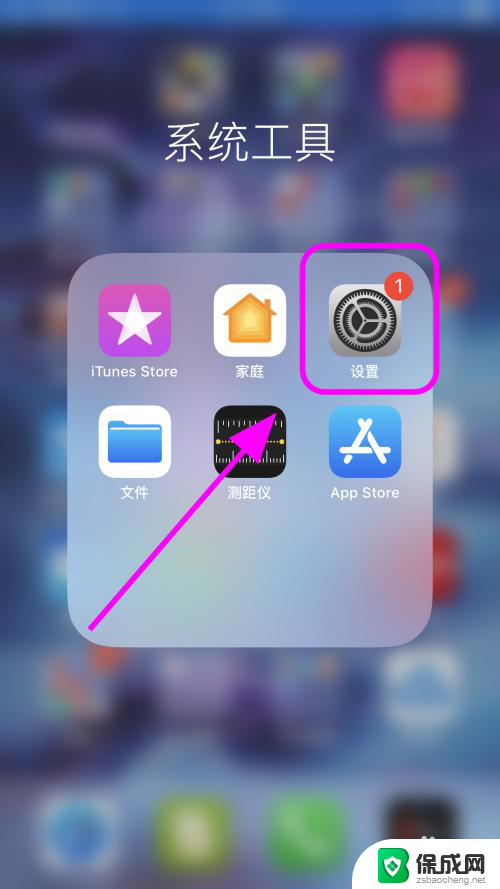
2.进入【设置】页面;
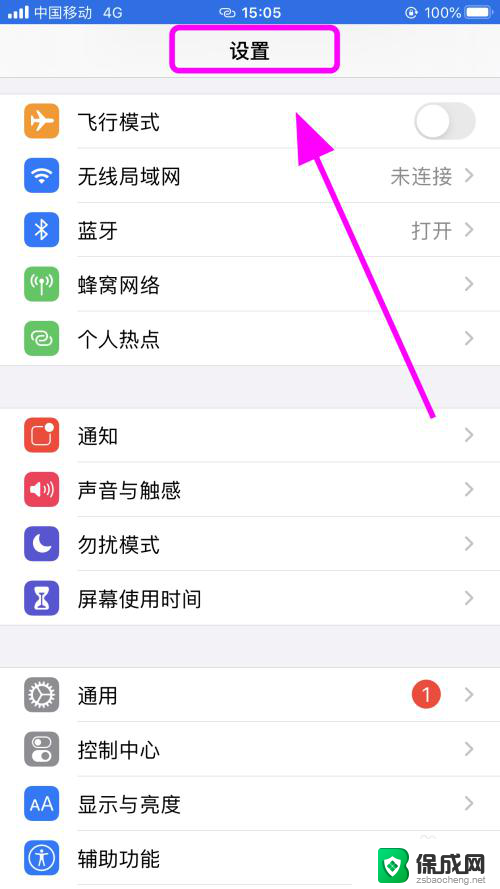
3.在设置页面向上滑动手机屏幕,找到并点击【显示与亮度】功能;
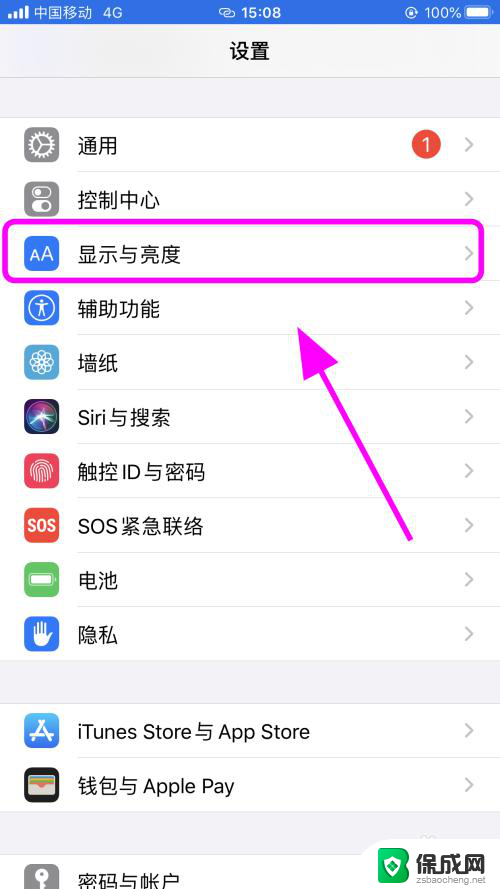
4.进入【显示与亮度】页面;
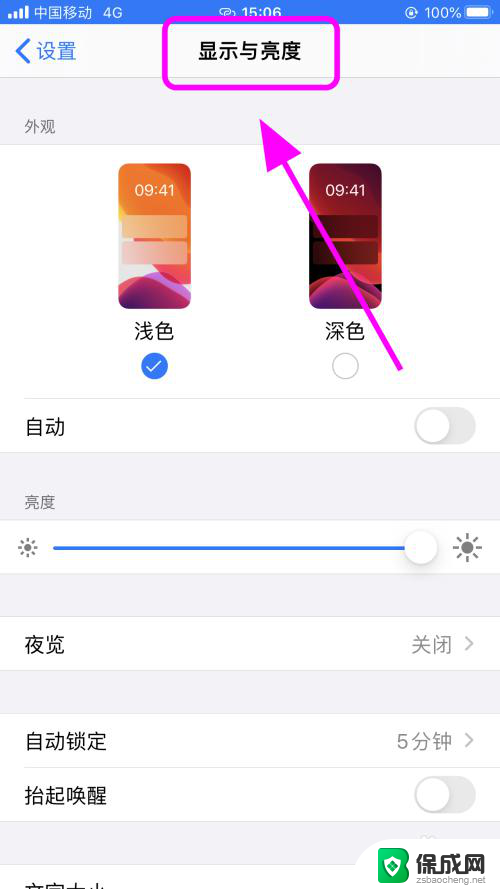
5.在显示与亮度中,点击【屏幕锁定】功能按键;

6.进入屏幕锁定设置,选择并点击【永不】,那么你的手机将永久不锁定屏幕,完成;
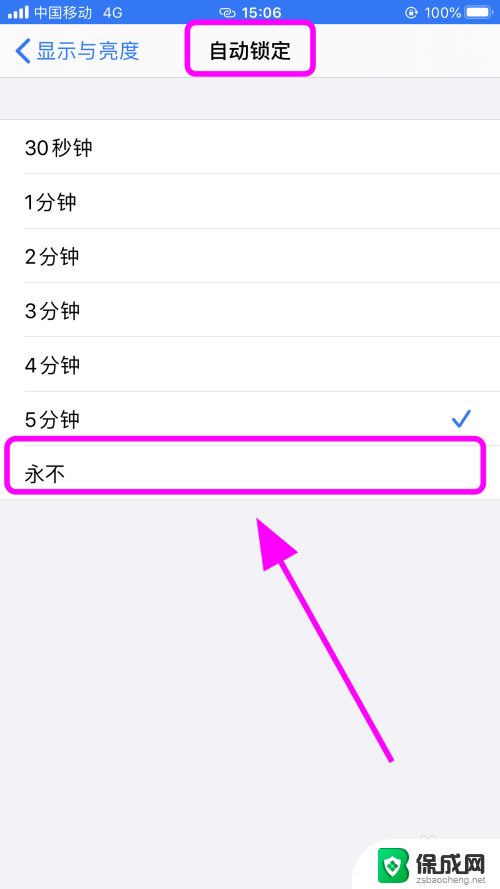
7.以上就是iPhone苹果手机怎么关闭自动锁屏,永不锁定屏幕的步骤。感谢阅读。
以上就是关闭苹果屏幕锁的全部步骤,需要的用户可以按照这些步骤进行操作,希望对大家有所帮助。